
- •Введение
- •Как пользоваться этим Руководством
- •Условности и сокращения
- •Техническая поддержка и сопровождение
- •Глава 1. Требования к аппаратным средствам
- •2.1. Состав Базового пакета
- •2.2. Состав Машиностроительной конфигурации
- •2.3. Состав Строительной конфигурации
- •3.1. Устройство аппаратной защиты
- •3.2. Программная реализация системы защиты
- •3.3. Схема защиты
- •3.3.1. Локальные ключи аппаратной защиты
- •3.3.2. Сетевые ключи аппаратной защиты
- •3.3.3. Порядок использования защищенного программного обеспечения
- •4.1. Установка Базового пакета
- •4.1.2. Подготовка к работе с библиотекой Материалы и Сортаменты
- •4.2. Установка Строительной и/или Машиностроительной конфигурации
- •4.2.1. Подготовка к работе с Библиотекой планировок цехов
- •4.3. Установка шрифтов
- •4.4.1. Установка системы, обновлений, восстановление установки
- •4.4.2. Работа со Справочными системами приложений и библиотек
- •4.5. Установка ключа аппаратной защиты
- •Глава 5. Настройка системы
- •5.1. Общая настройка
- •5.1.2. Структура и синтаксис файла KOMPAS.ini
- •5.1.3. Файлы конфигурации
- •5.1.4. Просмотр путей к системным папкам и файлам
- •5.2. Настройка конфигурации
- •5.3. Профили пользователя
- •5.4. Резервное копирование
- •5.5. Автосохранение
- •5.5.1. Настройка автосохранения
- •5.5.2. Файлы автосохранения
- •5.6. Восстановление документов системы КОМПАС
- •5.6.1. Использование резервных файлов
- •5.6.2. Использование файлов автосохранения
- •5.7. Установка прав доступа
- •6.1.1. Запуск Admin Control Center
- •6.1.2. Интерфейс ACC
- •6.1.3. Просмотр списка ключей, доступных в сети
- •6.1.4. Просмотр полного списка приложений, доступных для текущего компьютера в сети
- •6.1.5. Просмотр списка компонентов приложения
- •6.1.7. Просмотр журнала истории подключений к Менеджеру лицензий на текущем компьютере
- •6.1.8. Просмотр сведений о текущем Менеджере лицензий
- •6.2. Настройка ACC
- •6.2.1. Общие настройки ACC; вкладка Общие настройки (Basic Settings)
- •6.2.2. Настройка доступа пользователей к Менеджеру лицензий; вкладка Пользователи (Users)
- •6.3. Дистанционное перепрограммирование ключа аппаратной защиты
- •6.3.1. Общий порядок действий для обновления лицензий
- •6.3.2. Формирование файла статуса ключа
- •6.3.3. Отправка файла статуса
- •6.3.4. Перепрограммирование ключа после получения ответа
- •6.4. Обновление прошивки ключа
- •Глава 7. Общие сведения
- •7.1. Разновидности стилей и их хранение
- •7.2. Управление стилями
- •7.2.1. Создание библиотек и наборов стилей
- •7.2.2. Общий порядок создания стилей
- •7.2.3. Удаление отдельных стилей, наборов и библиотек стилей
- •7.2.4. Номер стиля
- •7.2.5. Хранение в документе информации о стилях объектов
- •7.3. Особенности работы со стилями линий
- •Глава 8. Пользовательский стиль линии
- •8.1. Настройка стиля линии
- •8.1.1. Стиль линии с фрагментами
- •8.2. Практика создания стилей линий
- •Упражнение 1. Создание библиотеки стилей линий
- •Упражнение 2. Создание стиля линии без фрагментов
- •Упражнение 3. Проверка созданного стиля линии
- •Упражнение 4. Создание стиля линии с фрагментами
- •Упражнение 5. Создание стиля линии с фрагментами. Самостоятельная работа
- •Глава 9. Пользовательский стиль штриховки
- •9.1. Настройка стиля штриховки
- •9.1.1. Установка параметров линии штриховки
- •9.2. Практика создания стилей штриховок
- •Упражнение 6. Создание библиотеки стилей штриховок. Самостоятельная работа
- •Упражнение 7. Создание стиля штриховки Фарфор
- •Упражнение 8. Проверка созданного стиля штриховки
- •Упражнение 9. Создание стиля штриховки Термопласт
- •Упражнение 10. Создание стилей штриховок. Самостоятельная работа
- •Глава 10. Пользовательский стиль текста
- •10.1. Настройка стиля текста
- •10.1.1. Шрифт
- •10.1.2. Табуляция
- •10.1.3. Расширенный стиль текста
- •10.2. Практика создания и редактирования стилей текстов
- •Упражнение 11. Создание библиотеки стилей текстов. Самостоятельная работа
- •Упражнение 12. Создание стилей заголовков и основного текста
- •Упражнение 13. Проверка созданных стилей текстов
- •Упражнение 14. Редактирование системных стилей текстов в текущем документе
- •Упражнение 16. Проверка настройки системных стилей текстов
- •Глава 11. Основная надпись и оформление документов
- •11.1. Общие сведения
- •11.1.1. Хранение в документе информации об оформлении
- •11.1.2. Номер основной надписи и оформления в библиотеке
- •11.1.3. Рекомендации по созданию оформлений документов
- •11.2. Создание основной надписи
- •11.2.1. Общие приемы настройки таблиц
- •11.2.2. Настройка расширенного формата ячеек
- •11.2.3. Задание положения таблиц на листе
- •11.3. Дополнительные приемы создания основной надписи
- •11.3.1. Предварительная подготовка таблиц
- •11.3.2. Использование прототипов основных надписей
- •11.4. Создание оформления
- •11.4.1. Настройка оформления
- •11.5. Особенности оформления текстовых документов
- •11.6. Шаблоны документов
- •Глава 12. Практика создания оформлений
- •12.1. Приемы работы с библиотеками оформлений
- •Упражнение 17. Создание библиотеки оформлений. Самостоятельная работа
- •Упражнение 18. Копирование оформлений между библиотеками
- •12.2. Оформление чертежей
- •12.2.1. Основные надписи
- •Упражнение 19. Создание изображения таблицы во фрагменте
- •Упражнение 20. Основная надпись для первого листа
- •Упражнение 21. Основная надпись для последующих листов
- •12.2.2. Оформления
- •Упражнение 22. Оформление для первого листа
- •Упражнение 23. Оформление для последующих листов
- •12.2.3. Проверка правильности оформлений
- •Упражнение 24. Контроль созданных оформлений
- •12.3. Оформление текстовых документов
- •Упражнение 25. Оформление для текстового документа
- •Глава 13. Файл пользовательских меню
- •13.1. Структура файла
- •13.2. Синтаксис файла
- •Глава 14. Справочный файл плотностей
- •Глава 15. Файл кодов и наименований
- •Глава 16. Файл конфигурации Менеджера библиотек
- •Указатель терминов

Часть I. Установка и настройка системы
При установке конфигураций файлы автоматически размещаются в папках, созданных при установке Базового пакета.
Не имеет смысла устанавливать не оплаченные вами модули, библиотеки или приложе! ния: так как лицензии для них не предусмотрены, работать они не будут.
4.2.1.Подготовка к работе с Библиотекой планировок цехов
Работа с Библиотекой планировок цехов возможна в одном из трех вариантов:
▼локальная,
▼интеграция с Универсальным технологическим справочником,
▼интеграция с системой КОМПАС!Автопроект.
При использовании локального варианта или интеграции с системой КОМПАС!Автопро! ект необходимо наличие на компьютере следующего программного обеспечения:
▼один из SQL!серверов: InterBase 6.01 или FireBird,
▼OLEDB драйвер IBProvider для доступа к InterBase и Firebird.
Если предполагается первый вариант работы, то SQL!сервер и IBProvider можно устано! вить, как описано в документе Руководство_пользователя.pdf, находящемся в подпапке \Libs\Templet главной папки КОМПАС!3D V12.
Если предполагается второй или третий вариант работы с библиотекой, то установка SQL!сервера возможна при установке Универсального технологического справочника или системы КОМПАС!Автопроект.
4.3.Установка шрифтов
При установке системы КОМПАС!3D автоматически устанавливаются шрифты, необхо! димые для оформления КОМПАС!документов (см. табл. 4.1):
▼шрифты, содержащие символы, начертание которых соответствует ГОСТ 2.304–81 «ЕСКД. Шрифты чертежные»,
▼шрифты, содержащие спецсимволы.
Файлы шрифтов копируются в системную папку Fonts.
30
|
|
Глава 4. Установка и удаление КОМПАС 3D |
|
|
|
|
|
Табл. 4.1. Шрифты КОМПАС 3D |
|
|
|
|
|
|
|
|
|
TrueType шрифты |
Векторные шрифты |
|
|
имя шрифта; |
имя шрифта; |
|
|
имя файла |
имя файла |
|
|
|
|
|
ГОСТ 2.304–81 |
GOST type A; |
GOST type A (plotter); |
|
«ЕСКД. |
gost_a.ttf |
gost_a.fon |
|
Шрифты |
GOST type B; |
GOST type B (plotter); |
|
чертежные» |
||
|
gost_b.ttf |
gost_b.fon |
|
|
|
||
|
|
GOST type AU, Юникод!шрифт; |
|
|
|
gost_au.ttf) |
|
|
|
GOST type BU, Юникод!шрифт; |
|
|
|
gost_bu.ttf |
|
|
Спецсимволы |
Symbol type A; |
Symbol type A; |
|
|
symbol_a.ttf |
symbol_a.fon |
|
|
Symbol type B; |
Symbol type B; |
|
|
symbol_b.ttf |
symbol_b.fon |
|
|
|
|
4.4.Особенности работы КОМПАС 3D V12 на ПК
под управлением Windows Vista и Microsoft Windows 7
4.4.1.Установка системы, обновлений, восстановление установки
В процессе установки системы, ее обновления или восстановления установки могут воз! никнуть проблемы, обусловленные особенностями контроля учетных записей пользова! теля (UAC). Поэтому, если контроль учетных записей пользователя на компьютере вклю! чен, рекомендуется отключить его на время установки, обновления или восстановления, а после выполнения задачи — включить снова.
При установке КОМПАС!3D или конфигурации может возникнуть сообщение о прекра! щении работы Установщика Windows® Installer. Причиной этого может быть устаревшая версия Windows® Installer (ниже 4.5). Для обновления Windows® Installer выполните следующие действия.
1.Закройте сообщение о прекращении работы Установщика и диалог Мастера установки КОМПАС!3D или конфигурации.
2.Откройте папку \Support инсталляционного пакета КОМПАС!3D и запустите файл:
▼Windows6.0!KB942288!v2!x86.msu для Windows Vista Business или Windows Vista Ultimate,
▼Windows6.0!KB942288!v2!x64.msu для Windows Vista Business х64 или Windows Vista Ultimate х64.
31
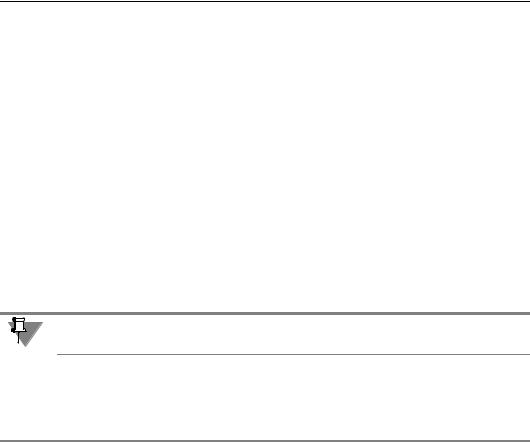
Часть I. Установка и настройка системы
После завершения обновления снова запустите установку КОМПАС!3D или конфигура! ции.
4.4.2.Работа со Справочными системами приложений и библиотек
Операционные системы Microsoft Windows Vista и Microsoft Windows 7 не содержат про! грамму просмотра справки формата WinHelp32 (файлов с расширением hlp), входив! шую в состав предыдущих версий Windows. Вследствие этого использовать Справочную систему при работе с рядом приложений и библиотек в КОМПАС!3D по умолчанию не! возможно.
Более подробная информация содержится на сайте Microsoft по адресу:
http://support.microsoft.com/kb/917607/en!us
Чтобы установить программу просмотра справки, необходимо загрузить с веб!узла цен! тра загрузки Microsoft и установить на компьютер обновление для Windows.
Адрес для загрузки:
http://www.microsoft.com/downloads/details.aspx?displaylang=ru&FamilyID=6ebcfad9!d3f5!
4365!8070!334cd175d4bb
Перед загрузкой выполняется проверка подлинности установленной версии Windows. Процедура проверки детально описана на указанной странице.
После загрузки обновления на жесткий диск будет скопирован, в зависимости от типа установленной операционной системы, один из следующих файлов (табл. 4.2).
Табл. 4.2. Варианты файлов обновлений для Windows Vista
|
Русскоязычная версия |
Англоязычная версия |
|
|
|
32!разрядная |
Windows6.0!KB917607!x86.msu |
Windows6.0!KB917607!x86.msu |
64!разрядная |
Windows6.0!KB917607!x64.msu |
Windows6.0!KB917607!x64.msu |
|
|
|
Для установки обновления следует запустить файл стандартным способом, например, выполнив двойной щелчок по имени файла в Проводнике Windows. В результате обнов! ления в системной папке Windows будет сохранен файл Winhlp32.exe. Однако умолча! тельные настройки безопасности Windows запрещают выполнение макросов при про! смотре справки. Это ограничивает возможности справочной системы, например, будет отсутствовать навигационная панель, не будет работать поиск по справке и т. п.
Чтобы обеспечить возможность запуска макросов, необходимо выполнить следующие действия:
1.Создать в реестре следующие ключи:
▼32!разрядная версия:
[HKEY_LOCAL_MACHINE\SOFTWARE\Microsoft\WinHelp]
▼64!разрядная версия:
[HKEY_LOCAL_MACHINE\SOFTWARE\Wow6432Node\Microsoft\WinHelp]
32
